
Geschrieben von Robyn
Aktualisiert am
11. Juli 2025
·
10:48
Wie funktioniert Dual-SIM auf deinem iPhone?
Mit Dual-SIM auf deinem iPhone nutzt du 2 Telefonnummern gleichzeitig auf einem Gerät. Sinnvoll, wenn du beispielsweise neben deiner Privatnummer auch eine eigene Geschäftsnummer hast. Alle neueren iPhone Modelle verfügen über Dual-SIM. Du verwendest in der Regel 1 normale SIM-Karte und eine digitale eSIM. Wie das funktioniert, liest du hier nach.

Erste Schritte mit Dual-Sim auf deinem iPhone
Seit dem iPhone Xs passen immer 2 SIM-Karten in dein iPhone, 1 normale SIM-Karte und 1 digitale eSIM. Ab dem iPhone 14 ist das wieder anders und Dual-SIM funktioniert auch mit 2 digitalen eSims.
- Tipp 1: Prüfe, ob dein Anbieter eSIM anbietet
- Tipp 2. Installiere eine eSIM auf deinem iPhone
- Tipp 3: Wähle eine Nummer pro Kontakt
- Tipp 4: Wechsle zwischen deinen Telefonnummern
Hinweis: Wenn du dich bewusst für ein iPhone entscheidest, das Dual-SIM unterstützt, stelle sicher, dass du bei einem Anbieter bist, der eSIM unterstützt.
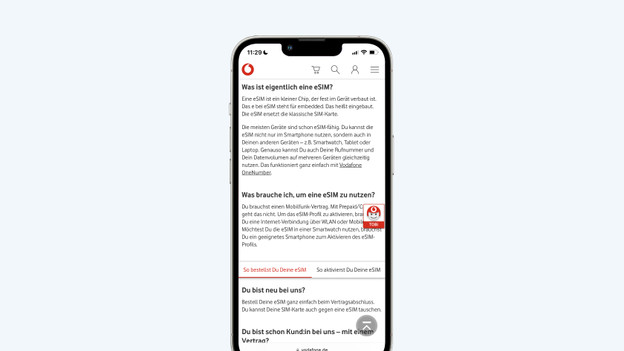
Tipp 1: Prüfe, ob dein Anbieter eSIM anbietet
Das iPhone kann nicht mit zwei physischen Nano-SIM-Karten belegt werden. Eine davon sollte eine digitale eSIM sein. Nicht jeder Anbieter bietet eSIM an. Es ist von Land zu Land unterschiedlich, welcher Anbieter was anbietet.
- Niederlande: Vodafone, T-Mobile, Ubigi und Simyo
- Belgien: Orange und Ubigi
- Deutschland: Vodafone, O2, Telekom und Truphone
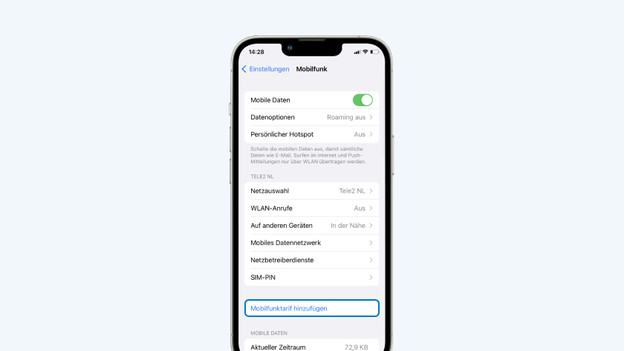
Tipp 2: Installiere eSIM auf deinem iPhone
Du kannst die eSIM auf zwei Arten installieren, nämlich über einen Code oder manuell. Hier wählst du auch aus, welche Nummer du als Standardnummer verwenden möchtest. Das machst du wie folgt:
- Gehe zu „Einstellungen“ und tippe auf „Mobilfunknetz“.
- Wähle „Mobilabonnement hinzufügen“.
- Befolge die Schritte, die du auf dem Bildschirm siehst.
Hinweis: Hast du bereits eine eSIM eingerichtet? Lege dann eine physische Nano-SIM-Karte in dein iPhone ein und befolge die Schritte, die du auf dem Bildschirm siehst. Hast du ein Gerät aus der iPhone 13-Serie oder neuer? Dann kannst du eine zweite eSIM hinzufügen.
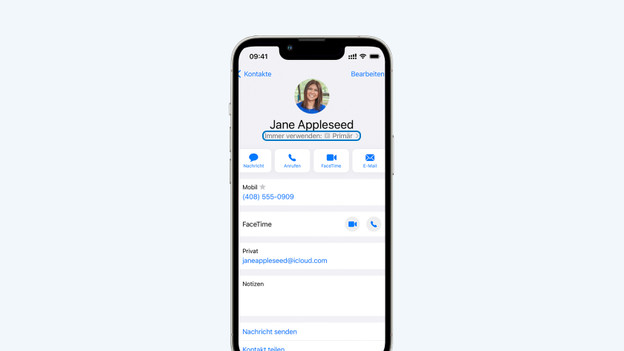
Tipp 3: Wähle eine Nummer pro Kontakt
Da du nun unter zwei verschiedenen Nummern erreichbar bist, wählst du aus, welche Nummer du für den jeweiligen Kontakt verwendest. Personen, die du anrufst, wird diese Nummer angezeigt. Wenn du einen Kollegen in deiner Kontaktliste hast, kannst du beispielsweise deine geschäftliche Telefonnummer auswählen.
- Gehe zu „Kontakte“.
- Tippe auf einen Kontakt. Du siehst nun einen Bildschirm mit verschiedenen Teilen.
- Unter dem Namen des Kontakts siehst du „Immer verwenden: Primär“ oder „Immer verwenden: Sekundär“. Tippe darauf.
- Wähle hier die richtige Telefonnummer und tippe auf „Fertig“.
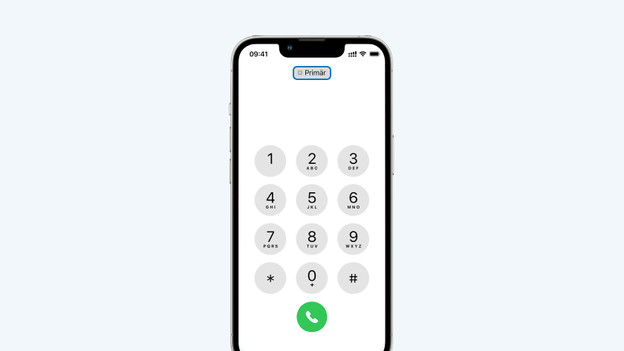
Tipp 4: Wechsle zwischen deinen Nummern
Du kannst die Nummern jederzeit wechseln, bevor du jemanden anrufst. Dies tust du, wenn deine Geschäftsnummer nicht deine Standardnummer ist oder umgekehrt.
- Gehe zu „Telefon“ oder zum grünen Symbol mit dem Telefon darin.
- Gib die Telefonnummer ein, die du anrufen möchtest.
- Tippe dann oben auf „Primär“. Hier schaltest du auf „Sekundär“ um.
- Du rufst jetzt mit deiner zweiten Rufnummer an.
Artikel von Robyn
Apple Experte.
